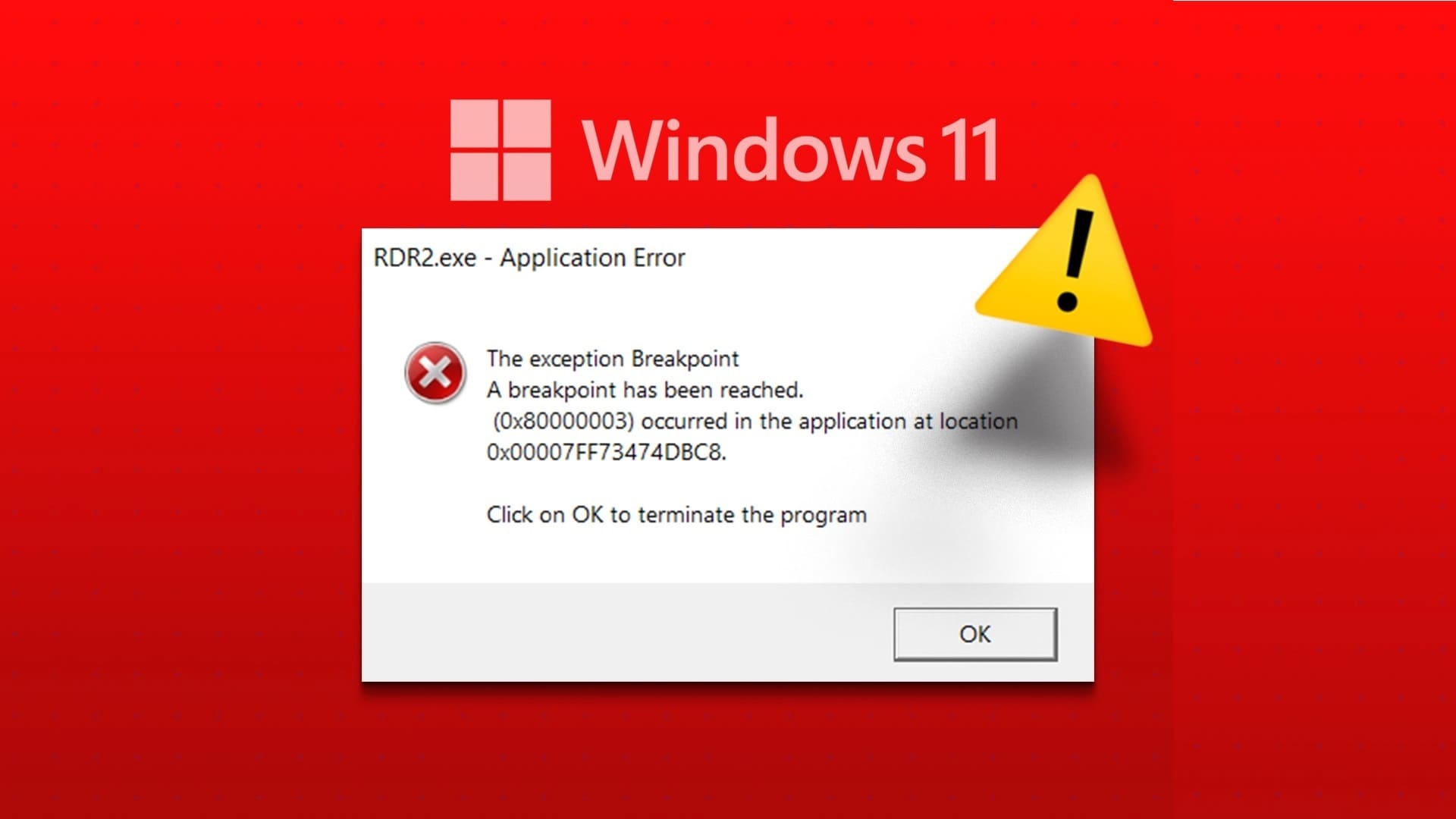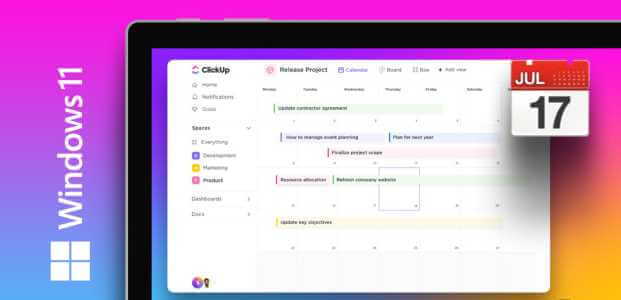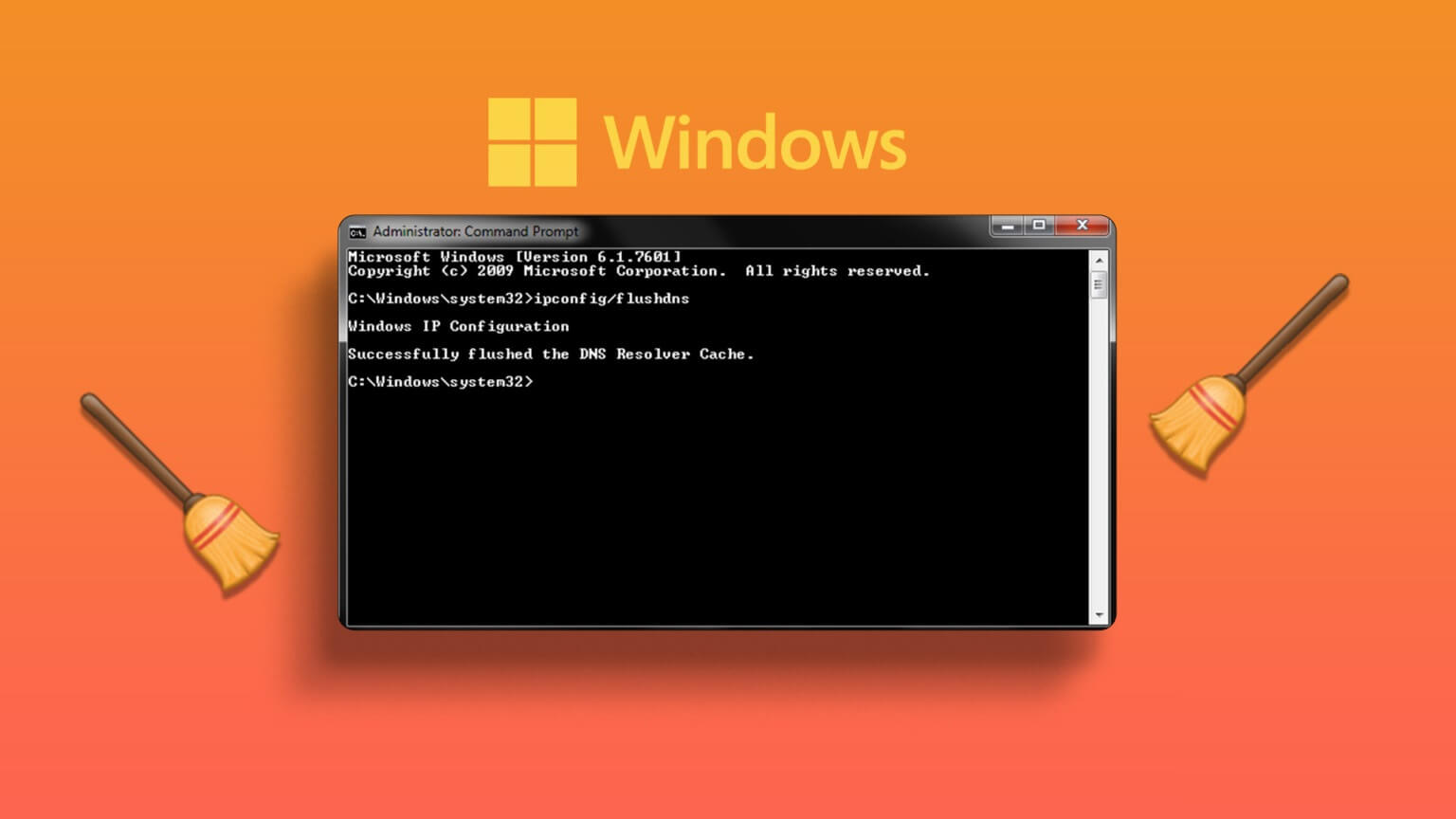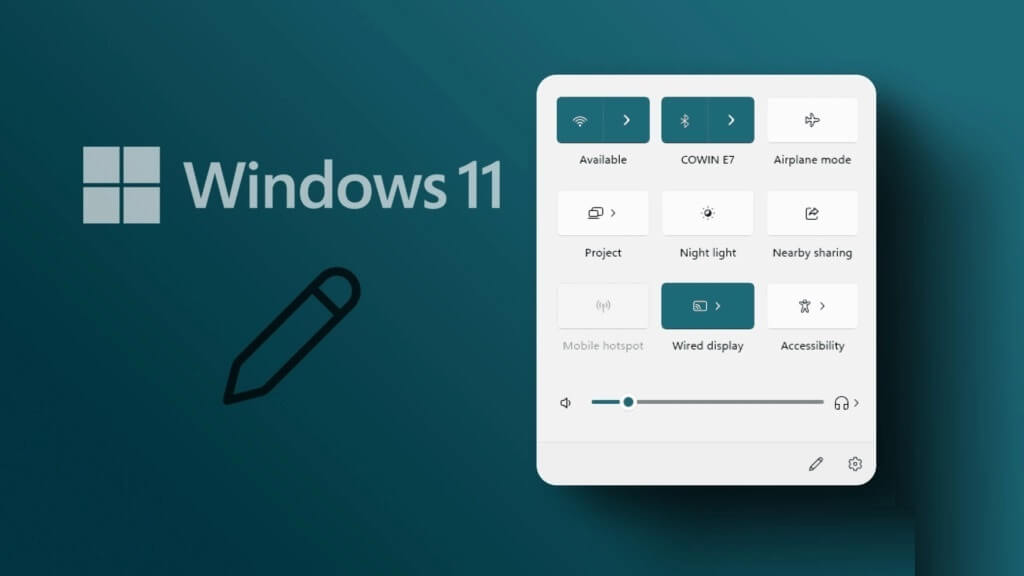Приложение Xbox — отличный способСкачивайте и играйте в игры Смотрите фильмы и общайтесь с друзьями на компьютере. Однако у приложения есть свои недостатки. Иногда оно... Скорость загрузки слишком низкая, иначе вы получите сообщение об ошибке. «Похоже, вы застряли». В последнее время многие пользователи сообщают об ошибке «Некоторые компоненты отсутствуют на этом компьютере» в приложении Xbox. Это может раздражать, но есть несколько способов её исправить.
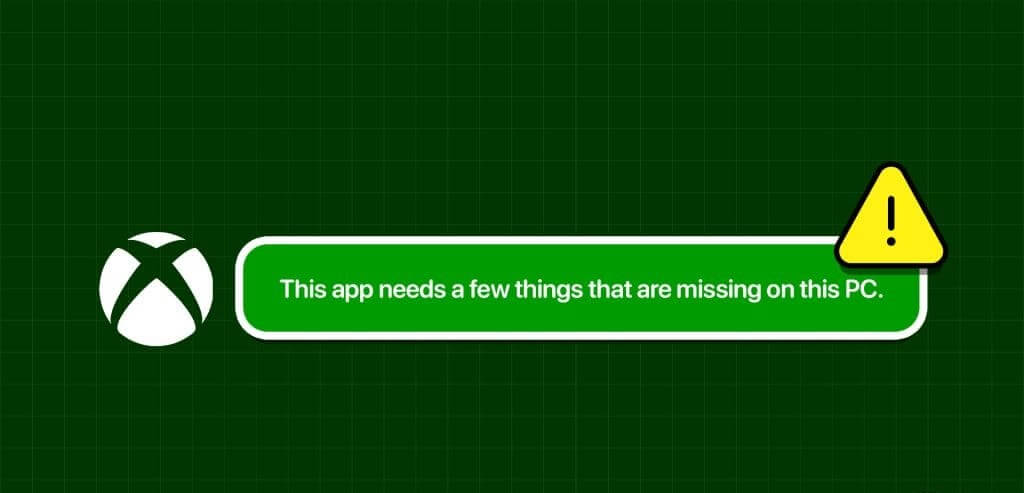
В этой статье мы расскажем вам о простых и эффективных способах решения этой проблемы и возвращения к игровым приключениям. Независимо от того, являетесь ли вы технически подкованным пользователем или новичком, эти решения просты в использовании. Итак, устанавливайте!
1. Перезагрузите компьютер.
Одно из самых простых и эффективных решений — перезагрузить компьютер. Иногда это сообщение об ошибке может быть вызвано простыми ошибками. Перезагрузка компьютера поможет устранить временные неполадки, вызывающие её.
Для этого щелкните правой кнопкой мыши по значку. "Начинать" На панели задач перейдите к «Завершить работу или выйти из системы», Затем нажмите "Перезапуск".
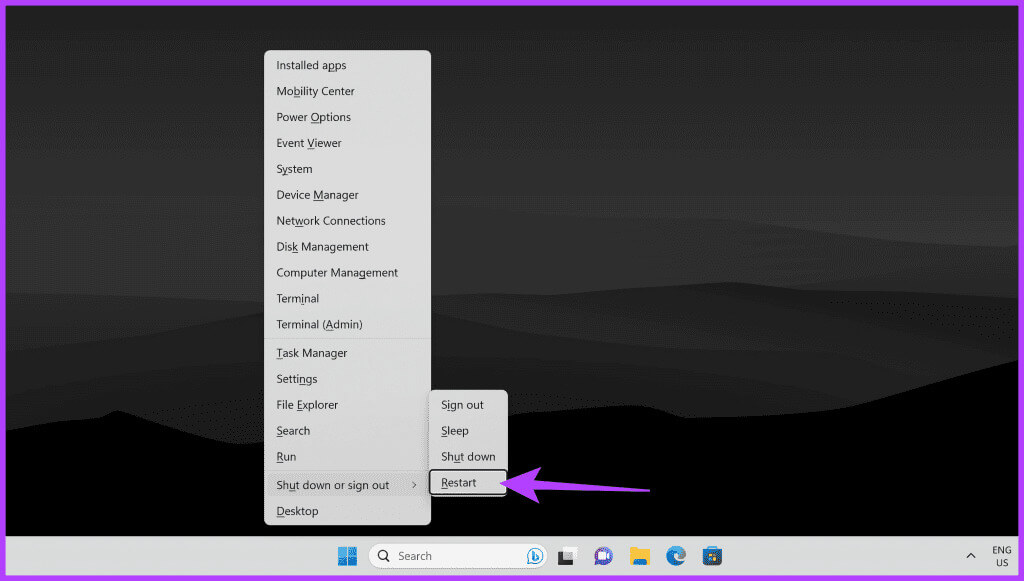
После перезагрузки компьютера запустите приложение Xbox, чтобы проверить, решена ли проблема.
2. Проверьте обновления.
Устаревшее программное обеспечение иногда может приводить к проблемам совместимости. Поэтому крайне важно следить за тем, чтобы ваша операционная система Windows была обновлена до последней версии. Вот как это сделать.
Шаг 1: Нажмите на Клавиша Windows + I Вместе бежать Приложение настроек. Затем нажмите Центр обновления Windows из левой боковой панели.
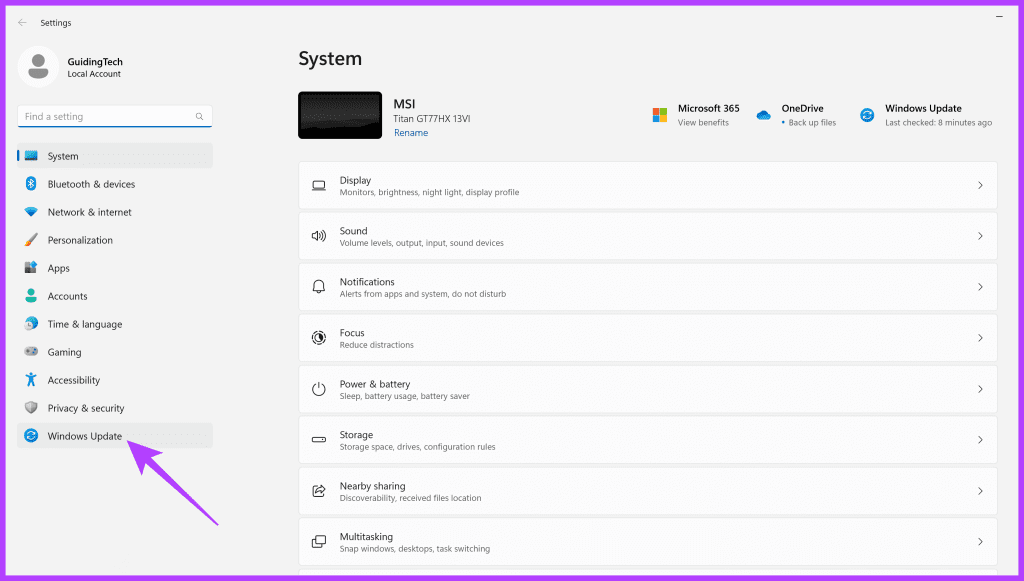
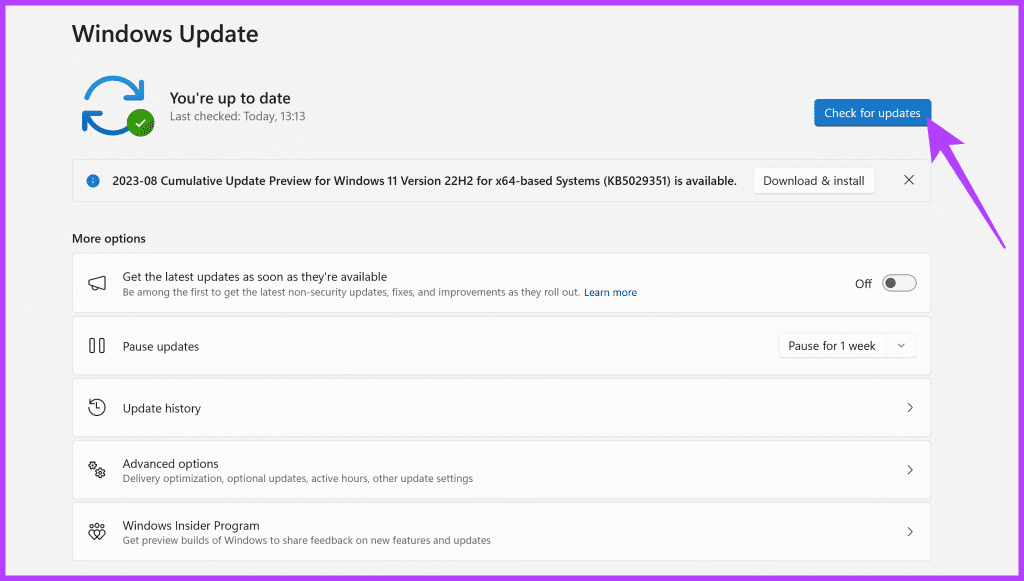
Шаг 3: Windows проверит наличие доступных обновлений. Если обновления будут найдены, нажмите Загрузите и установите его.
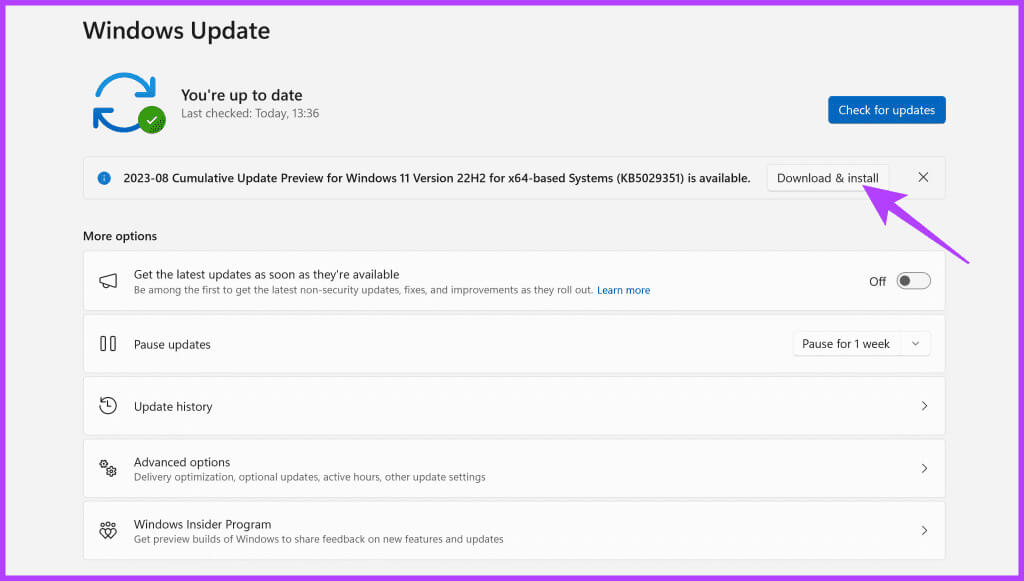
как только закончите, Перезагрузите компьютер Перезапустите приложение Xbox и проверьте, работает ли оно теперь.
3. Запустите средство устранения неполадок приложения Магазина Windows.
Знаете ли вы, что в Windows есть встроенное средство устранения неполадок для решения распространённых проблем с приложениями? Более того, для Магазина Windows даже есть отдельный магазин приложений. С помощью этого средства Windows может автоматически диагностировать и быстро решать проблемы.
Вот как запустить средство устранения неполадок приложений Магазина Windows.
Шаг 1: Нажмите на Клавиша Windows + I Вместе бежать Приложение настроек.
Шаг 2: В Панель поиска, введите и нажмите Найдите и устраните проблемы с приложениями Магазина Windows.
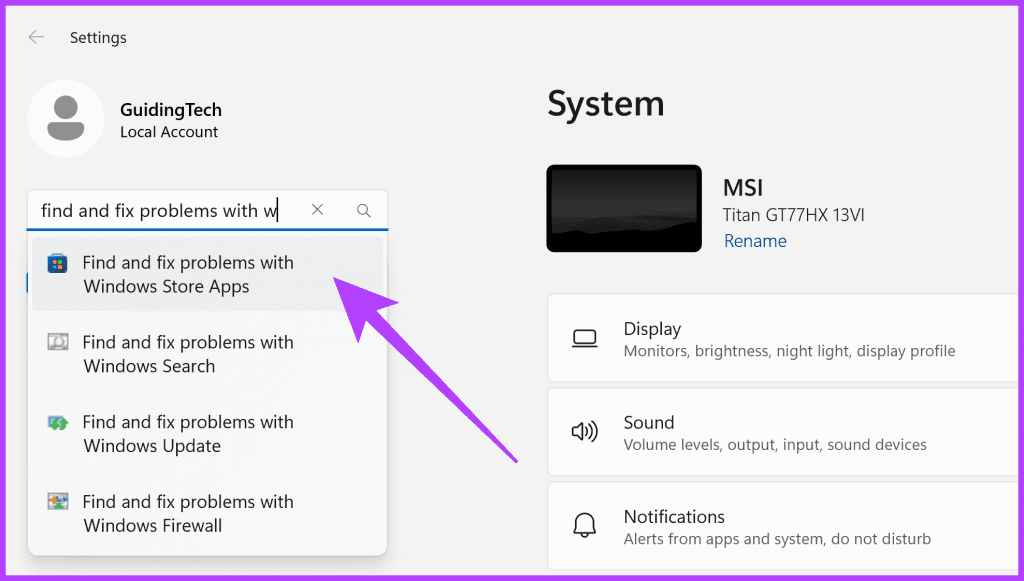
Шаг 3: В всплывающем окне нажмите следующий следовать.
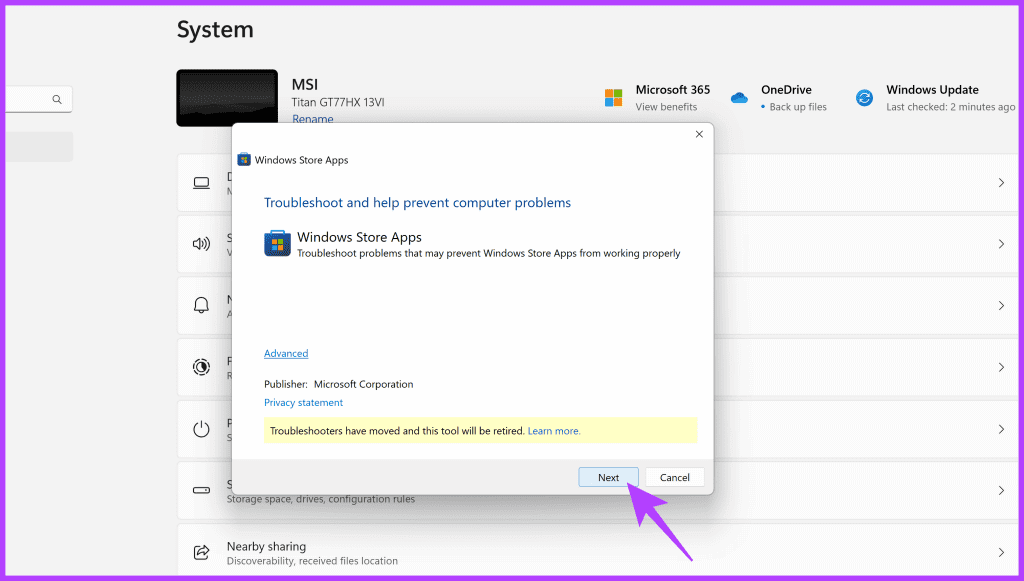
Средство устранения неполадок начнёт сканирование на наличие проблем и их устранение. После завершения попробуйте открыть приложение Xbox и проверить, появляется ли сообщение об ошибке «Некоторые компоненты отсутствуют на этом компьютере».
Примечание: этот метод работает только в Windows 11 версии 22H2 или более ранней. Microsoft выпустила официальное заявление Компания заявила, что прекратит использовать средство устранения неполадок приложений Магазина Windows в будущих версиях Windows.
4. Восстановите приложение XBOX.
Windows также позволяет восстанавливать приложения, которые работают некорректно. Если при установке приложения Xbox возникнут проблемы, вы можете попросить Windows восстановить приложение. Вот как это сделать:
Шаг 1: Открыть Настройки Windows нажав Клавиша Windows + I Вместе и нажмите на Приложения на левой боковой панели.
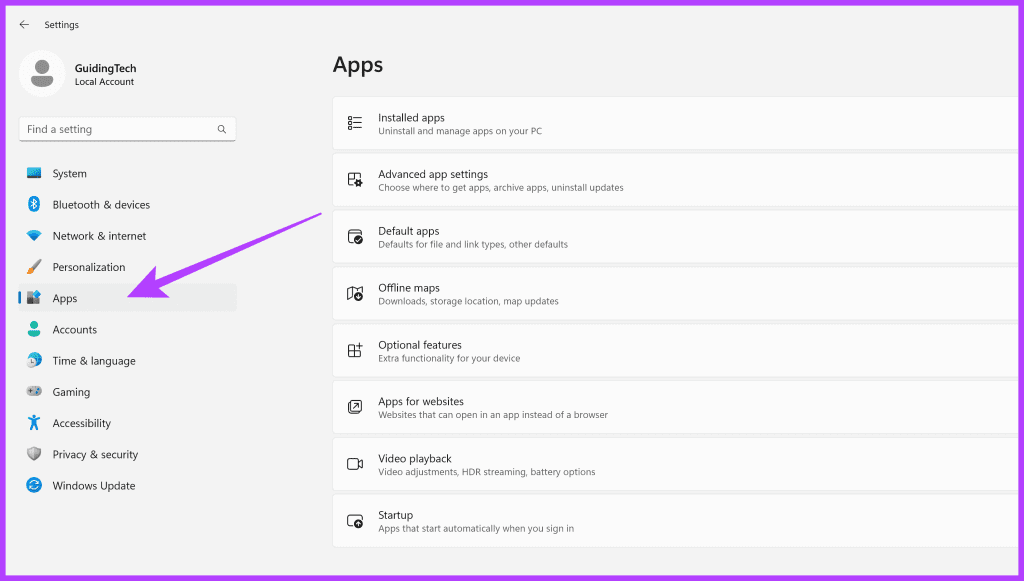
Шаг 2: Теперь нажмите «Установленные приложения». Откроется список всех приложений, установленных на вашем компьютере с Windows.
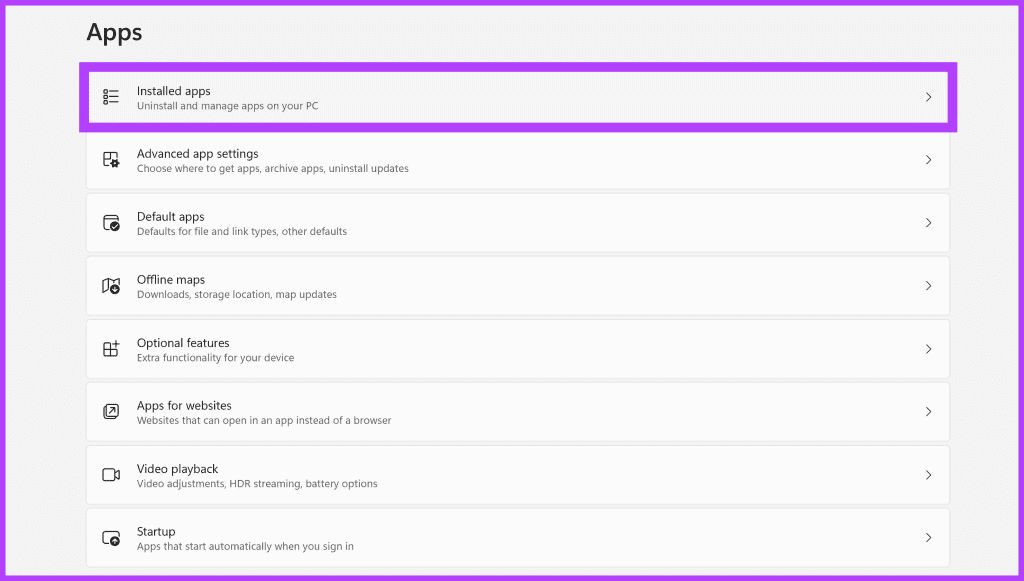
Шаг 3: Прокрутите вниз, пока не найдете приложение Xbox. Нажмите на него. значок с тремя точками Рядом с ним и выберите Расширенные настройки.
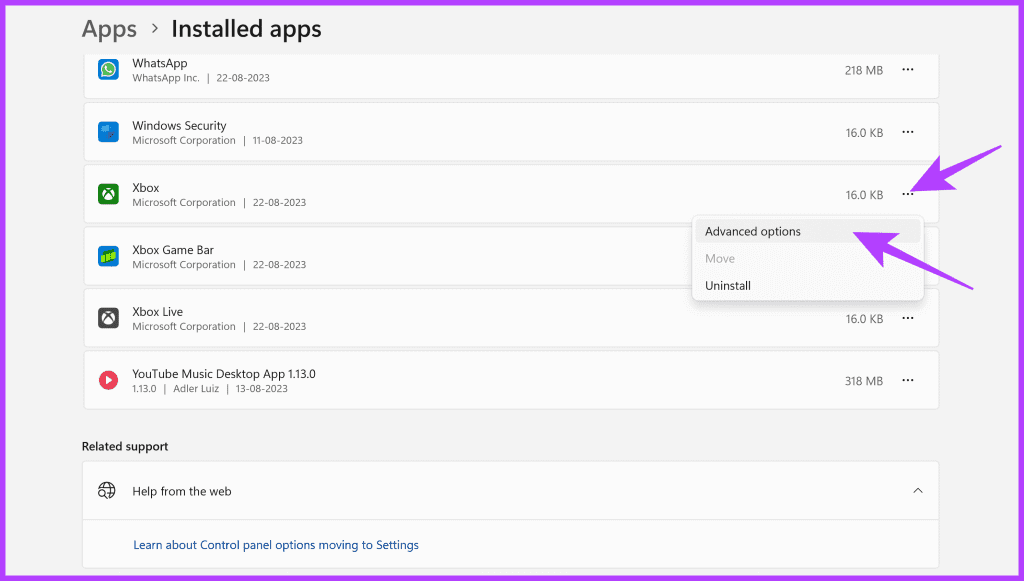
Шаг 4: внутри Настройки приложения Xbox, прокрутите до Отдел перераспределения и нажмите ремонт.
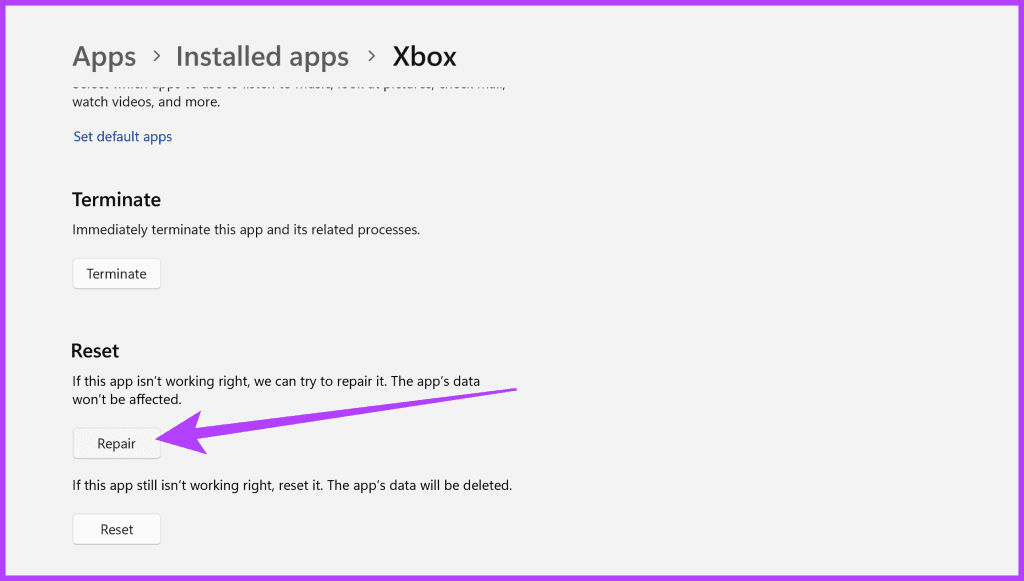
Вот и всё. Этот процесс попытается исправить любые проблемы с установкой приложения, чтобы устранить ошибку «На этом компьютере отсутствуют некоторые компоненты».
5. Сбросьте приложение XBOX.
Если восстановление приложения не помогло, попробуйте сбросить настройки приложения Xbox. Это приведёт к удалению всех данных приложения, так что имейте это в виду. Вот как это сделать.
Шаг 1: Открыть Настройки приложения Xbox, как описано ранее. Также можно просто найти Xbox в списке. "Начинать" Затем щелкните правой кнопкой мыши по нему и выберите Настройки приложения.
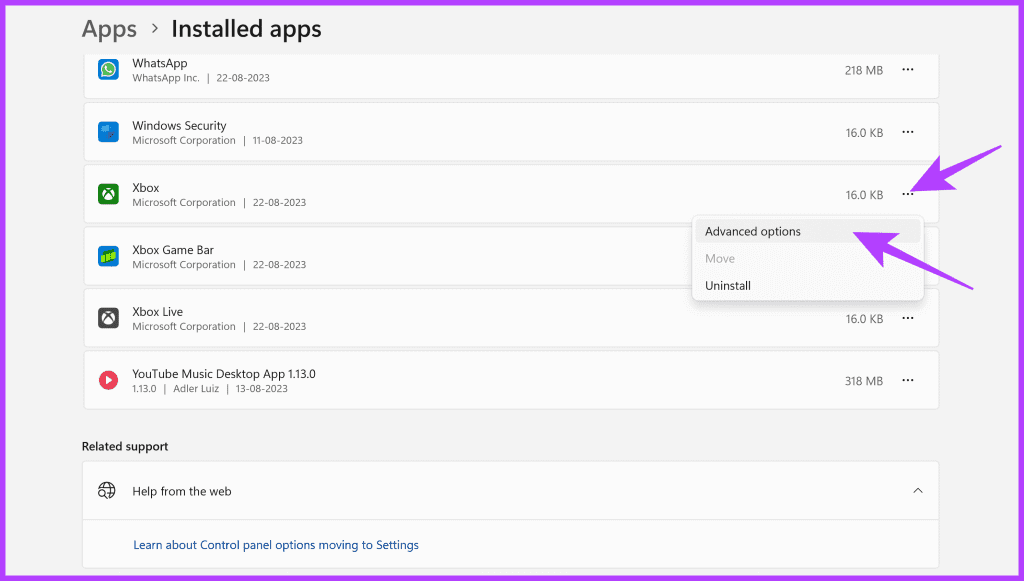
Шаг 2: Прокрутите до Отдел перераспределения и нажмите Сброс настроек.
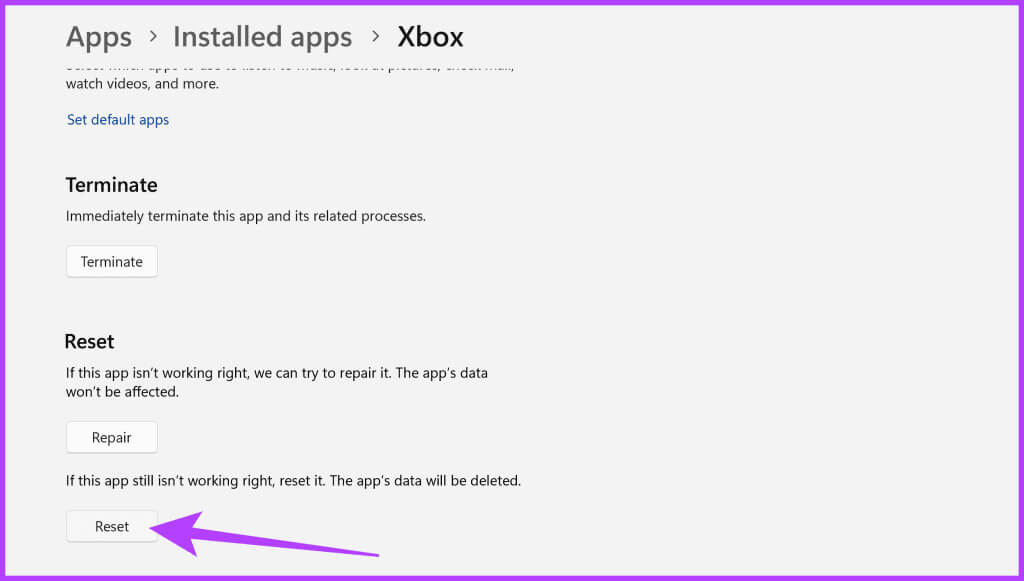
Это восстановит настройки приложения по умолчанию, сохранив данные вашей учётной записи. После этого попробуйте перезапустить приложение Xbox, чтобы проверить, исправлена ли ошибка «Некоторые вещи отсутствуют на этом компьютере».
6. Перезапустите службы хранения.
Приложение «Службы хранения» отвечает за управление хранилищем вашего компьютера. Если оно работает неправильно, это может привести к проблемам в приложении Xbox.
В этом случае вы можете просто перезапустить службы хранилища, чтобы решить проблему. Вот как это сделать.
Шаг 1: Нажмите на Клавиши Windows + R Вместе, чтобы открыть диалоговое окно "трудоустройство". Здесь, напишите Services.msc Затем нажмите Enter.
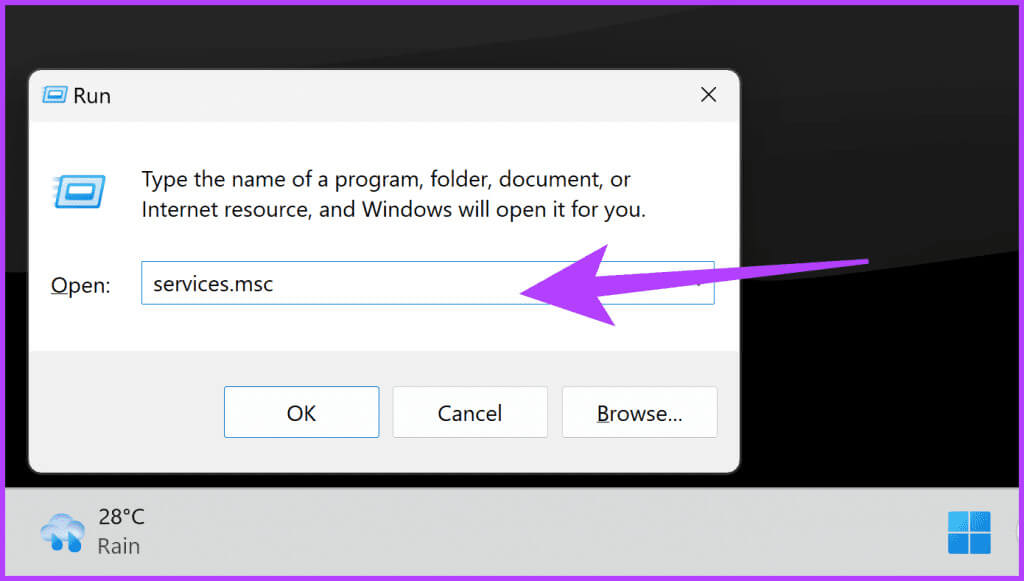
Шаг 2: Теперь вы должны увидеть окно приложения «Службы». Прокрутите вниз, пока не найдете Услуги хранения, затем коснитесь выключать чтобы остановить службу.
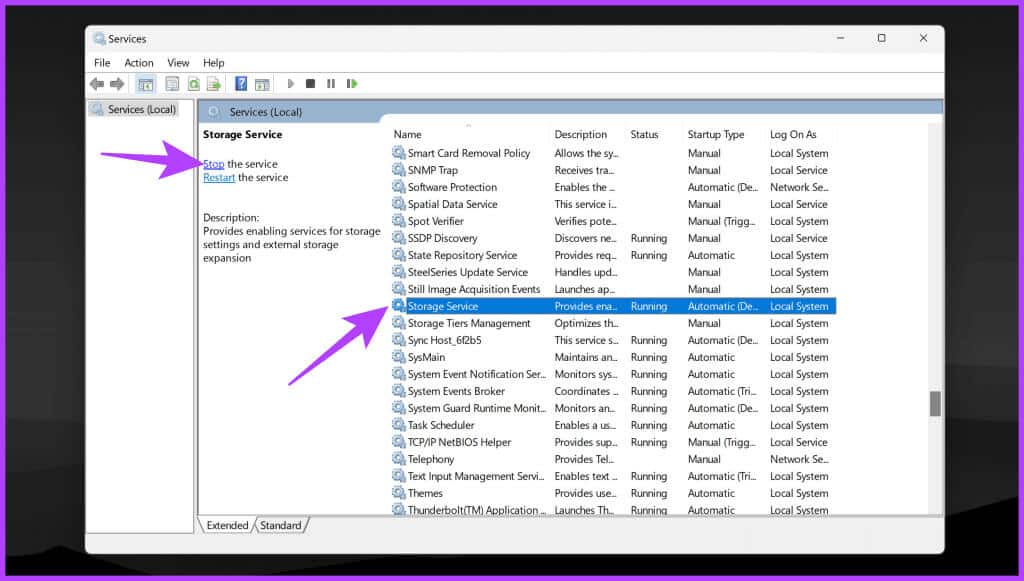
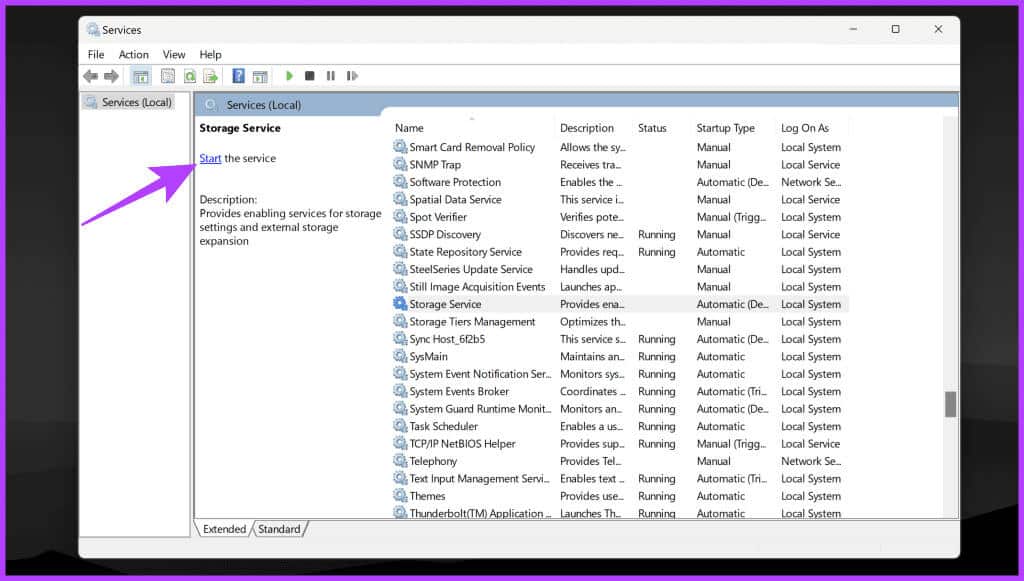
После перезапуска службы хранилища попробуйте проверить, сохраняется ли ошибка.
7. Переустановите игровые службы.
Иногда ошибка «Некоторые компоненты отсутствуют на этом компьютере» в приложении Xbox сопровождается ошибкой «Требуются игровые службы Xbox». Вы можете устранить обе проблемы одновременно, просто переустановив игровые службы на компьютере с Windows.
Для этого вам сначала нужно полностью удалить игровые сервисы, а затем установить их заново. Вот как это сделать.
Шаг 1: Ищу PowerShell В меню «Пуск» щелкните правой кнопкой мыши и выберите "Запустить от имени администратора".
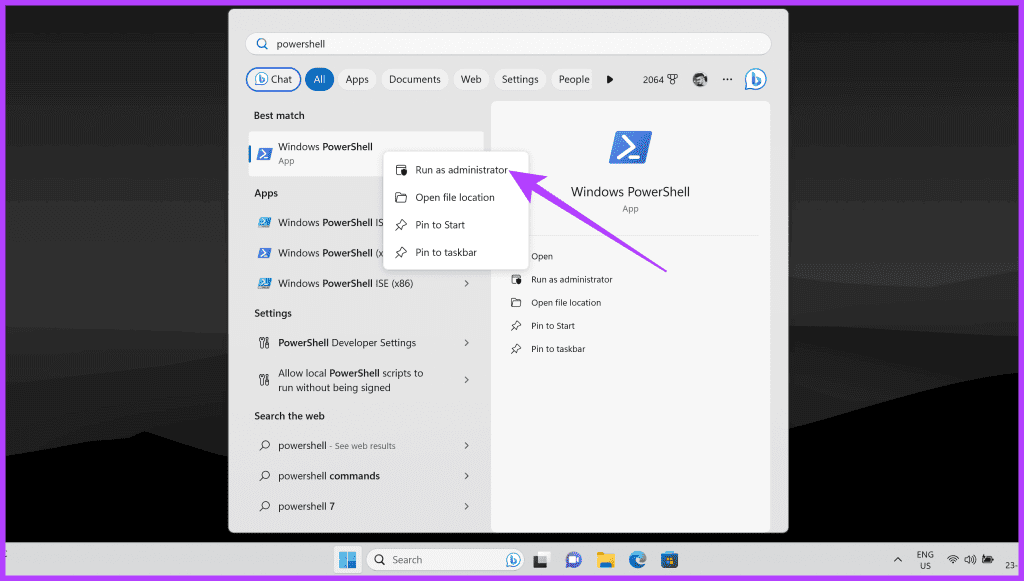
Шаг 2: Введите следующую команду и нажмите Enter. Это приведет к удалению игровых служб с вашего компьютера Windows.
Get-AppxPackage Microsoft.GamingServices | Remove-AppxPackage -AllUsers
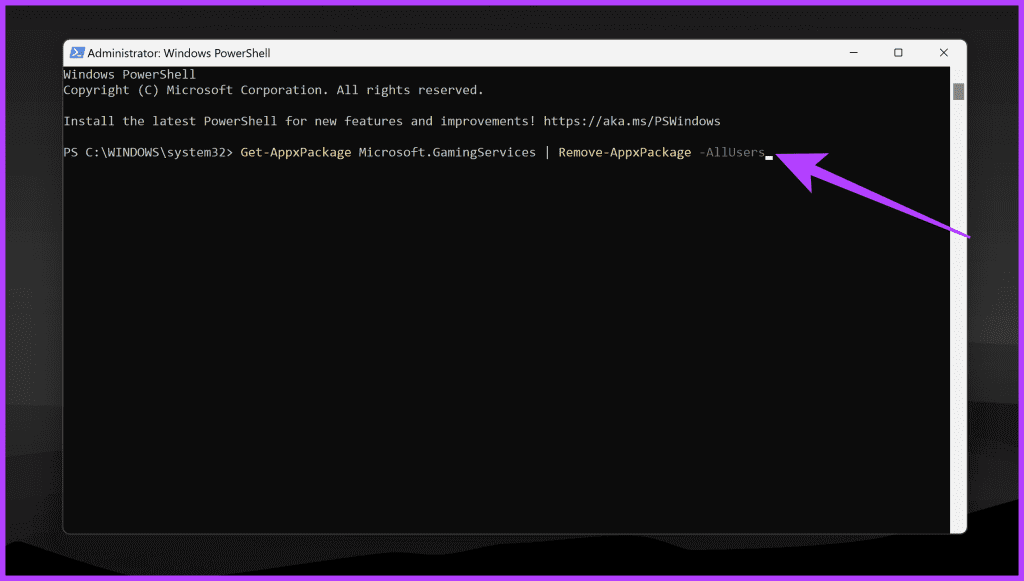
Шаг 3: После выполнения команды служба игры будет удалена. Чтобы переустановить её, введите следующую команду и нажмите: Enter.
start ms-windows-store://pdp/?productid=9MWPM2CQNLHN
Вы будете перенаправлены на страницу игровых сервисов в Магазине Microsoft. Вы также можете открыть её напрямую, перейдя по ссылке ниже. После этого нажмите «Получить», чтобы установить игровые сервисы Microsoft на свой ПК.
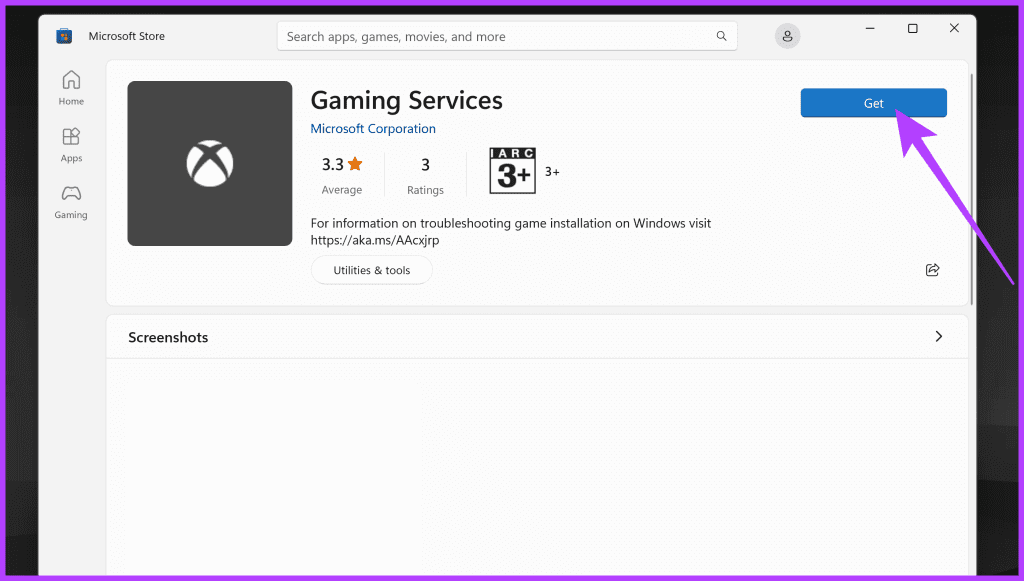
После этого перезагрузите компьютер и проверьте, работает ли приложение Xbox.
8. Удалите и переустановите приложение XBOX.
Наконец, если всё вышеперечисленное не помогло, попробуйте удалить и переустановить приложение Xbox. Это приведёт к удалению всех данных и настроек приложения, но может решить проблему. Вот как это сделать.
Шаг 1: Ищу Приложение Xbox В стартовое меню. Щелкните правой кнопкой мыши на Приложение и выберите удалить.
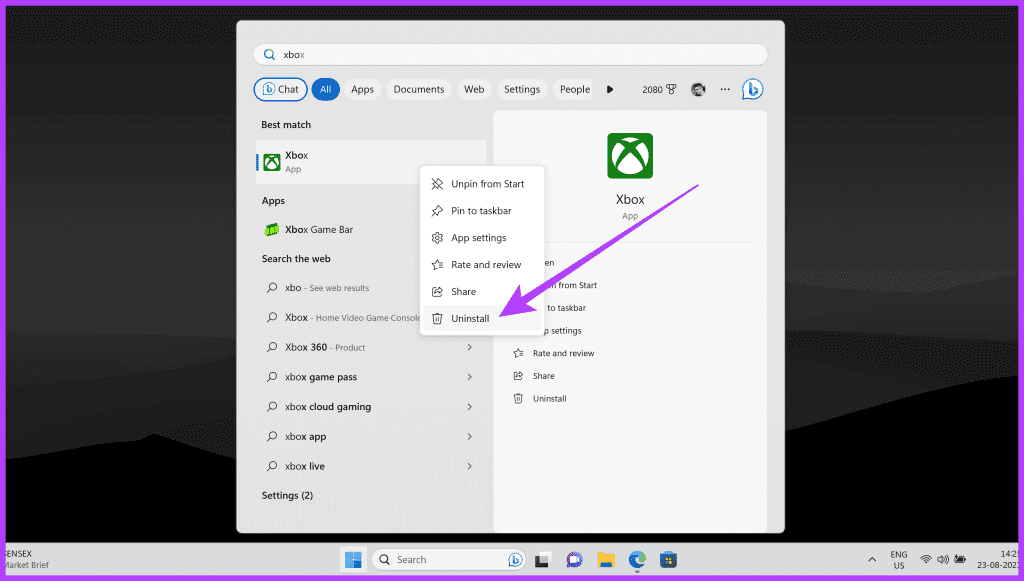
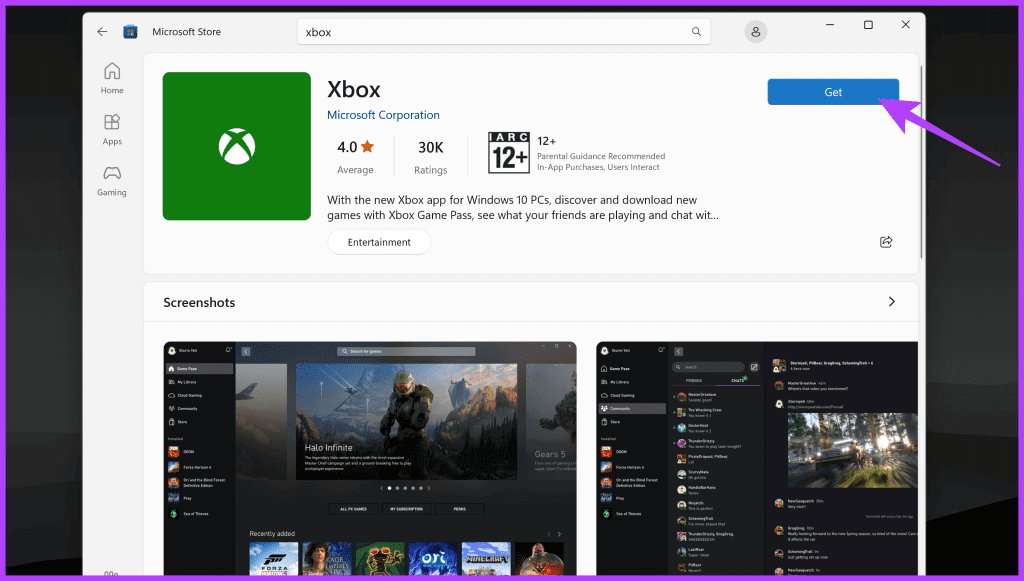
Вот и всё. Запустите приложение Xbox иВойти Войдите в свою учетную запись Microsoft, и вы сможете легко загружать игры и играть в них.
Часто задаваемые вопросы о приложении XBOX для ПК
В1. Как восстановить поврежденные файлы в приложении Xbox на ПК?
Ответ: Чтобы восстановить повреждённые файлы в приложении Xbox, попробуйте переустановить его. Удалите его, затем скачайте и установите заново из Microsoft Store. Это должно заменить все повреждённые файлы новыми.
В2. Работает ли приложение Xbox в Windows 11?
Ответ: Да. Приложение Xbox работает на Windows 11, позволяя вам легко получать доступ к своей библиотеке игр, общаться с друзьями и пользоваться разнообразными функциями Xbox.
В3. Стоит ли приобретать Xbox Game Pass для ПК?
Ответ: Конечно! Xbox Game Pass для ПК — это невероятно выгодное предложение с обширной библиотекой игр, включая новинки. Он идеально подходит для геймеров, которые ценят разнообразие и доступ к широкому ассортименту игр, что делает его выгодным вложением в игровой процесс.
Наслаждайтесь играми на компьютере
Устранение ошибки «Некоторые компоненты отсутствуют на этом компьютере» в приложении Xbox не должно вызывать затруднений. Следуя этим методам, вы сможете выявить и устранить неполадку без каких-либо технических сложностей. Не забывайте регулярно обновлять Windows и приложения, чтобы предотвратить возникновение подобных ошибок в будущем.